电脑qq字体怎么设置
时间:2022-08-25 08:06:16作者:极光下载人气:1393
我们在使用手机qq的时候,可以根据自己的需要在手机上任意修改字体样式和大小,当然电脑qq也是一样的,我们有的时候觉得自己在和别的好友聊天时,发现发出来的字体不好看,并且字体太大了,影响美观,那么可以在电脑上进行修改的,点击进入到任意一个好友的聊天页面中,然后可以选择气泡模式设置字体,也可以选择文本模式设置字体,选择气泡模式字体的话,选择性更多,个性化比较强,同时qq也会不定期的推出一些气泡模式字体出来供小伙伴们选择,如果不知道如何设置字体的话,那么就和小编一起来看看具体设置字体的操作方法吧。
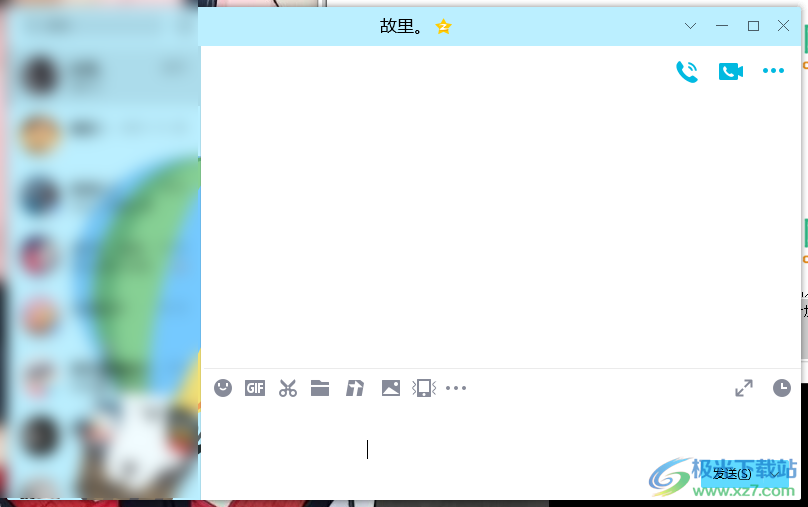
方法步骤

大小:2.80 MB版本:v9.5.6 官方最新版环境:WinAll, WinXP, Win7, Win10
- 进入下载
1.选择任意一个好友进入到聊天页面中,然后在页面点击箭头所指的三个点,然后就会弹出来几个选项,点击【字体选择】。
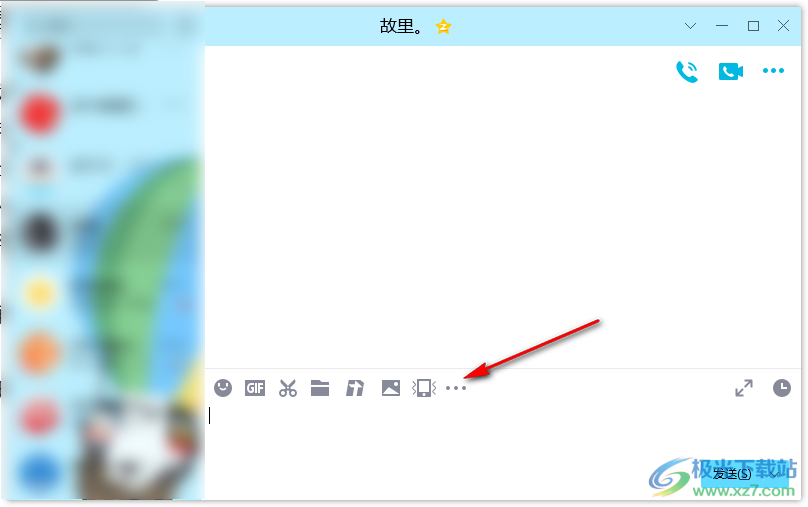
2.随后就会出来【气泡模式】【文本模式】以及设置字体大小等相关设置。
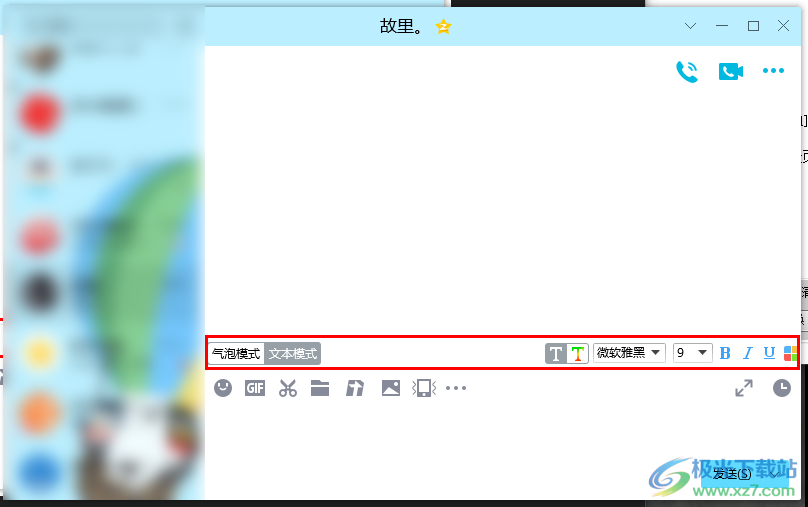
3.如果选择【气泡模式】,点击后方的【默认字体】,就会弹出来一个选择字体样式的页面,然后选择自己喜欢的字体样式。

4.然后可以设置字体的【大小】,随后点击【选择气泡】,在打开的页面中,可以自由选择字体气泡。
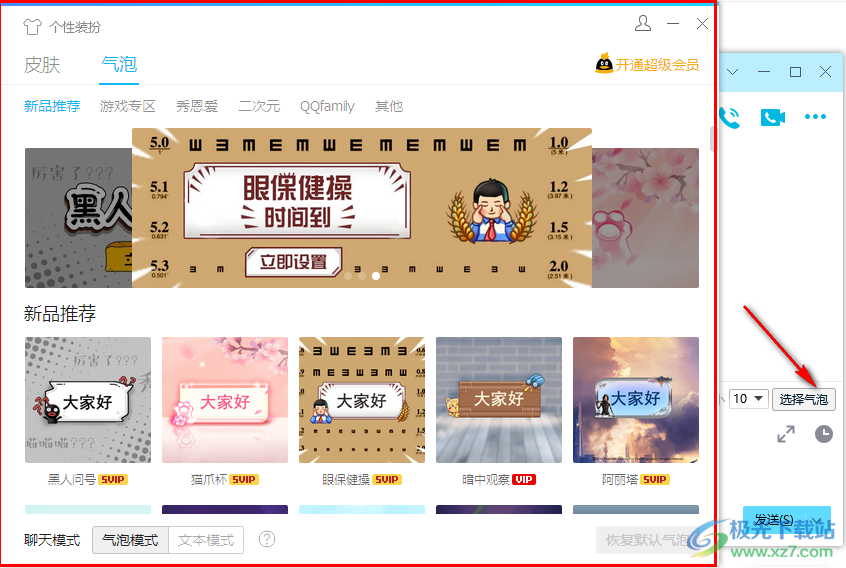
5.如果选择【文本模式】,会出现【系统字体】和【个性字体】两种选择。
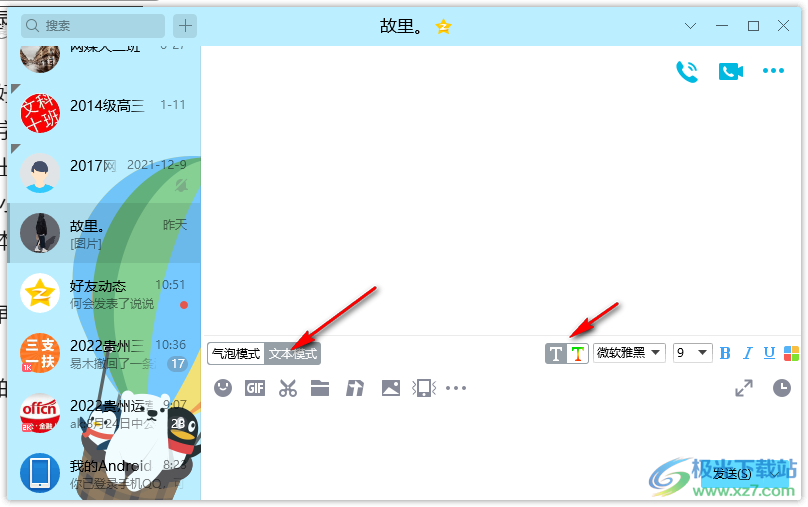
6.随后在后方可以设置字体的大小,是否加粗,是否倾斜,是否添加下划线以及颜色设置等。

上述就是有关如何在qq软件设置字体的相关操作方法,该操作方法和手机qq设置字体的操作不一样,如果不知道如何在电脑qq上设置字体的小伙伴可以看看上述方法教程,可以设置自己喜欢的字体样式。

网友评论